विंडोज 10 पर Microsoft स्टोर त्रुटि 0x80131500 को कैसे ठीक करें
अनेक वस्तुओं का संग्रह / / August 05, 2021
Microsoft Store विभिन्न शैलियों में फैले विभिन्न प्रकार के गेम और एप्लिकेशन डाउनलोड करने के लिए वन-स्टॉप हब है। केवल यूडब्ल्यूपी एप्लिकेशन ही नहीं, बल्कि हम इस सूची में विंडोज क्लासिक एप्लिकेशन को भी जोड़ रहे हैं। हालाँकि, हाल ही में उपयोगकर्ताओं को इस ऐप में पहुंचने या इसे से किसी भी फ़ाइल को डाउनलोड करने की कोशिश करते समय परेशानी या दो का सामना करना पड़ रहा है। और यह त्रुटि 0x80131500 है जिसके बारे में लगातार शिकायतें मिल रही हैं।
आपने त्रुटि देखी होगी “फिर से कोशिश करो - हमारे अंत में कुछ हुआ। थोड़ा इंतजार करने से मदद मिल सकती है। यदि आपको इसकी आवश्यकता है तो त्रुटि कोड 0x80131500 है। " त्रुटि निश्चित रूप से कष्टप्रद है, कम से कम कहने के लिए। तो इसे सुधारने के लिए क्या किया जा सकता है? खैर, इस ट्यूटोरियल में, हम विंडोज 10 पर Microsoft स्टोर त्रुटि 0x80131500 को ठीक करने के लिए विभिन्न तरीकों को साझा करेंगे। आएँ शुरू करें!

विषय - सूची
-
1 विंडोज 10 पर Microsoft स्टोर त्रुटि 0x80131500 को ठीक करें
- 1.1 फिक्स 1: विंडोज स्टोर समस्या निवारक का उपयोग करें
- 1.2 फिक्स 2: बिल्ट-इन विंडोज यूटिलिटी टूल का उपयोग करें
- 1.3 फिक्स 3: माइक्रोसेट ऐप स्टोर कैश को रीसेट करें
- 1.4 फिक्स 4: चेक की तारीख, समय, स्थान
- 1.5 फिक्स 5: PowerShell का उपयोग करके Microsoft ऐप स्टोर को फिर से पंजीकृत करें
- 1.6 फिक्स 6: DNS सेटिंग्स को संशोधित करें
- 2 निष्कर्ष
विंडोज 10 पर Microsoft स्टोर त्रुटि 0x80131500 को ठीक करें
उपर्युक्त त्रुटि को ठीक करने के लिए, बहुत कुछ वर्कअराउंड हैं जिन्हें आप आज़मा सकते हैं। उसी के लिए कोई सार्वभौमिक सुधार नहीं है परिणामस्वरूप, हमने इस त्रुटि को ठीक करने के लिए छह अलग-अलग तरीकों को साझा किया है। आगे की हलचल के बिना, यहां Microsoft स्टोर त्रुटि 0x80131500 के लिए संभावित फ़िक्सेस हैं।
फिक्स 1: विंडोज स्टोर समस्या निवारक का उपयोग करें
माइक्रोसॉफ़्ट के पास अपने स्टोर के लिए एक समर्पित समस्या निवारक सॉफ्टवेयर है। तो आगे बढ़ो, डाउनलोड करें विंडोज स्टोर के लिए समस्या निवारण ऐप और अपने पीसी पर स्थापित करें। इसे लॉन्च करें और ऑन-स्क्रीन निर्देशों का पालन करें। सॉफ़्टवेयर को समस्या का पता लगाना और उसे सुधारना चाहिए।
फिक्स 2: बिल्ट-इन विंडोज यूटिलिटी टूल का उपयोग करें
आप Microsoft स्टोर त्रुटि 0x80131500 को ठीक करने के लिए Windows उपयोगिता उपकरण भी आज़मा सकते हैं। यहाँ क्या किया जाना चाहिए।
- लॉन्च करें Daud Windows + R शॉर्टकट कुंजी संयोजनों का उपयोग करके संवाद बॉक्स। में टाइप करें कंट्रोल पैनल और हिट दर्ज करें।
- उसके भीतर, सुनिश्चित करें कि श्रेणी विकल्प के तहत चुना गया है द्वारा देखें विकल्प।
- अब पर क्लिक करें व्यवस्था और सुरक्षा और के लिए सिर क्रिया केंद्र.

- उसी के तहत, पर क्लिक करें कंप्यूटर की सामान्य समस्याओं का निवारण करें.
- हार्डवेयर और ध्वनि पर क्लिक करें और टाइप करें विंडोज स्टार्ट एप्स खोज बार में।
- उक्त नाम से विकल्प खोलें और उन्नत लिंक पर क्लिक करें और सुनिश्चित करें कि ए स्वचालित रूप से मरम्मत लागू करें विकल्प चुना गया है।
- ऑन-स्क्रीन निर्देशों का पालन करें जो दिखाई देते हैं और फिर समस्या निवारण के लिए स्कैन को समाप्त करने की प्रतीक्षा करते हैं।
एक बार ऐसा करने के बाद, विंडोज स्टोर तक पहुंचने का प्रयास करें, त्रुटि 0x80131500 त्रुटि को ठीक किया जाना चाहिए। यदि नीचे दिए गए अन्य सुधारों का पालन नहीं किया गया है।
फिक्स 3: माइक्रोसेट ऐप स्टोर कैश को रीसेट करें
स्टोर के लिए अस्थायी डेटा को साफ़ करना भी उक्त समस्या को सुधार सकता है। ऐसा करने के लिए, नीचे दिए गए चरणों का पालन करें:
- लॉन्च करें सही कमाण्ड एक उन्नत मोड में (यानी एक प्रशासक के रूप में)।

- में टाइप करें wsreset और हिट दर्ज करें। कैश हटाने की प्रक्रिया तब शुरू होगी और स्टोर को भी रीसेट कर देगी।
- यदि यह आपके लिए कुछ लंबा है, तो उक्त कार्य को करने का एक और तरीका है। Run डायलॉग बॉक्स लाने के लिए Windows + X दबाएँ और टाइप करें WSReset.exe. क्लिक करें ठीक और प्रक्रिया समाप्त होने की प्रतीक्षा करें।
एक बार ऐसा करने के बाद, Microsoft स्टोर त्रुटि 0x80131500 को ठीक किया जाना चाहिए था। अन्यथा, आप नीचे वर्णित कुछ अन्य वर्कअराउंड को भी आज़मा सकते हैं।
फिक्स 4: चेक की तारीख, समय, स्थान
यदि आपके सिस्टम की तारीख और समय में कुछ विसंगतियां हैं, तो Microsoft Store अपेक्षित रूप से कार्य नहीं कर सकता है। यदि वे सही ढंग से सेट नहीं हैं, तो आपको स्टोर के सर्वर से कनेक्ट करते समय समस्याओं का सामना करना पड़ सकता है। उस स्थिति में, आप निम्न कार्य कर सकते हैं:
- को खोलो समायोजन मेनू, या तो प्रारंभ मेनू से या Windows + I कीबोर्ड शॉर्टकट का उपयोग करें।
- वहां जाओ समय और भाषा और क्लिक करें दिनांक और समय.

- पर क्लिक करें स्वचालित रूप से टाइम-ज़ोम सेट करें. या आप समय क्षेत्र को मैन्युअल रूप से समायोजित कर सकते हैं यदि कोई अभी भी सही समय क्षेत्र निर्धारित करने में सक्षम नहीं है। ऐसा करने के लिए, पर जाएं समय क्षेत्र और मेनू से सही समय का चयन करें।
- इसी तरह, यह भी सुनिश्चित करें कि यह सही स्थान दिखा रहा है। के भीतर समय और भाषाक्लिक करें प्रदेश और भाषा. इसका विस्तार करें देश या क्षेत्र या ड्रॉप-डाउन मेनू और अपना स्थान चुनें।
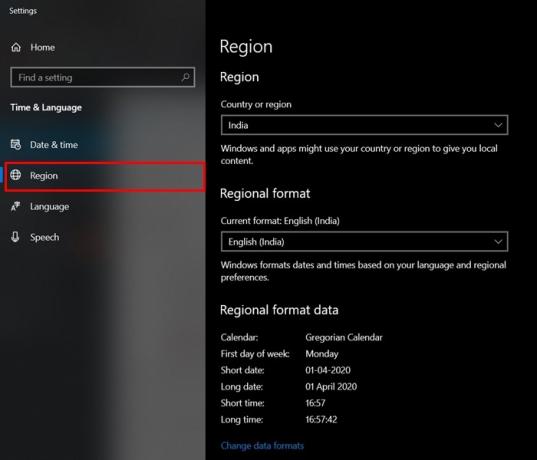
एक बार हो जाने के बाद, अपने पीसी को रीस्टार्ट करें और स्टोर लॉन्च करें। Microsoft स्टोर त्रुटि 0x80131500 अब तक सही हो सकती है। अन्यथा, यहाँ और क्या किया जा सकता है।
फिक्स 5: PowerShell का उपयोग करके Microsoft ऐप स्टोर को फिर से पंजीकृत करें
आप Powershell का उपयोग करके Microsoft App Store को फिर से पंजीकृत भी कर सकते हैं। यहाँ है कि कैसे किया जा सकता है।
- प्रारंभ मेनू पर जाएं और PowerShell में टाइप करें। इसे व्यवस्थापक के रूप में लॉन्च करें।
- PowerShell विंडो में नीचे दिए गए कमांड को कॉपी-पेस्ट करें और एंटर करें:
शक्तियाँ
एक बार हो जाने के बाद, अपने पीसी को पुनरारंभ करें और विंडोज ऐप स्टोर तक पहुंचें, त्रुटि 0x80131500 को ठीक किया जाना चाहिए। यदि डीएनएस को बदलने की कोशिश नहीं की गई है, तो नीचे बताए अनुसार।
फिक्स 6: DNS सेटिंग्स को संशोधित करें
- रन संवाद बॉक्स खोलें, दर्ज करें Ncpa.cpl पर और क्लिक करें ठीक।
- अपने वर्तमान कनेक्शन पर राइट-क्लिक करें और क्लिक करें गुण।
- डबल क्लिक करें इंटरनेट प्रोटोकॉल संस्करण 4 (टीसीपी / आईपीवी 4) और चुनें निम्न DNS सर्वर पतों का उपयोग करें विकल्प।

- अब इसमें टाइप करें 208.67.222.222 में पसंदीदा डीएनएस सर्वर बॉक्स और 208.67.220.220 में वैकल्पिक डीएनएस सर्वर अनुभाग।
- ऊपर एक ओपन डीएनएस एड्रेस था। आप Google के सार्वजनिक DNS पते का उपयोग करके भी देख सकते हैं। ऐसा करने के लिए, उपरोक्त DNS को प्रतिस्थापित करें 8.8.8.8 तथा 8.8.4.4 क्रमशः।
निष्कर्ष
तो ये विंडोज ऐप स्टोर त्रुटि 0x80131500 से संबंधित कुछ सुधार थे। क्या हम जानते हैं कि उपरोक्त विधियों में से कौन सा आपके पक्ष में काम करता है। इसी तरह, हमारी जाँच करें iPhone युक्तियाँ और चालें, पीसी युक्तियाँ और चालें, तथा Android टिप्स और ट्रिक्स ऐसे और टिप्स के लिए।


